今回は、
 悩んでる人
悩んでる人
・初心者でも簡単に使えるパソコンはないの?
・おすすめのパソコンはどれなの?
こういった悩みに、現役航空整備士が丁寧にお答えしていきます。
✔︎ 21歳副業ブロガー
✔︎ 元塾講師
✔︎ 7ヶ国語同時習得中マルチリンガル
②初心者でも簡単に扱えるパソコンが知れます。
③おすすめの人気モデルが分かります。
1.パソコン選びの外せないポイント

テレワークや新生活に向けて、ノートパソコンの購入を検討されている方が最近多くなってきています。
しかし、いざ購入しようと思っても「何を基準に選べばいいのか分からない…。」とういう方がほとんどなはず。
そこで今回は、初心者でもわかる「パソコン選びで外せないポイント」をご紹介します。
ポイント① CPUの性能

「CPU」とはCentral Processing Unitのことで、人間で言えば頭脳に当たる部分になります。
CPUの性能はパソコン全体のデータ処理速度に影響します。
現在多く普及しているIntel(インテル)社の「Core i」シリーズのCPUが主流です。
Core iシリーズはi3〜i9まで出ていますが、数字が大きいほど高性能なパソコンで処理速度が速いです。
「どのCPUを選べば良いのか分からない…。」という方は、最低でも「Core i3」のスペックを選んでおくと、作業は問題なく快適に利用できます。
ただ、Zoomを利用する予定のある方は、Zoomと同時に複数のソフトを利用して作業する可能性もあるので、「Core i5」以上のスペックがあると安心でしょう。
| Core iシリーズ | 価格 | 用途 |
| インテル Core i3 | 低価格 | ・Web閲覧 ・メール ・動画視聴 ・Officeで作業 |
| インテル Core i5 | 中間 | ・Web閲覧 ・メール ・動画視聴 ・Officeで作業 ・Zoom ・動画編集 ・オンラインゲーム |
| インテル Core i7 | 高価格 | ・Web閲覧 ・メール ・動画視聴 ・Officeで作業 ・Zoom ・動画編集 ・オンラインゲーム ・複数のソフトを同時に起動 ・容量の大きいソフトの利用 |
ポイント② メモリの容量

「メモリ」とは、作業データを保管しておく部分をいい、簡単に言えば脳みその大きさです。
メモリの容量が大きいとパソコンのデータの書き出しや保存などの動作が安定します。
メモリ容量が不足すると、複数のソフトを同時に動かしたときに動作が重くなります。
メモリの容量だけが大きくても、データを処理するCPUの性能が良くなければ、パソコンの動作は重くなるので、注意して選びましょう。
| メモリ容量 | 用途 |
| 4GB | インターネット閲覧 |
| 8GB | 高画質な動画の視聴 |
| 16GB | PCゲーム |
| 32GB | 動画編集 |
ポイント③ ストレージの種類

「ストレージ」とは、写真や動画、ダウンロードしたソフトなどのデータを保存するために必要な部分をいいます。
ストレージの種類は、「HDD:ハードディスクドライブ」と「SSD:ソリッドステートドライブ」の2つです。
HDDとSSDでは特徴が異なるので、それぞれのメリットとデメリットを確認しておきましょう。
| ストレージ | メリット | デメリット |
| HDD | ・低価格 ・データ容量が大きい | ・データの処理速度が遅い ・衝撃に弱い ・消費電力が多い |
| SDD | ・データの処理速度が速い ・サイズがコンパクトで軽い ・消費電力が少ない | ・高価格 ・データ容量が少ない |
性能面で考えれば、圧倒的にSSDがおすすめです。
ただし、SSDは高価なので、低予算で抑えたい方はHDDでも十分機能するので、HDD製品を選びましょう。
ポイント④ バッテリーの駆動時間

学生のように外出先で作業をするためにノートパソコンを持ち運ぶ想定をしている方は、「バッテリー駆動時間」を必ずチェックしておきましょう。
バッテリー駆動時間とは、充電をしていない状態でノートパソコンを使える時間になります。
1日中外出先でノートパソコンを使う方は、バッテリー駆動時間が「8時間」以上のモデルがおすすめです。
なお、気をつけなければいけないのが、ZoomやPCゲームなどの作業はバッテリーをたくさん消費するので、注意しましょう。
ポイント⑤ Officeソフトの有無

「Officeソフト」とは、WordやExcelなどのアプリケーションソフトのことを言います。
パソコンを購入して、それらを使う予定があるなら「Officeソフト付きモデル」を選びましょう。
ちなみに、Officeソフトは別購入でも後からダウンロードすることができますが、個別でソフトを購入すると値段が高くなるので、予算を抑えたいのであれば、最初からソフトが搭載されているパソコンを選ぶのがおすすめです。
2.パソコンを選ぶパターン
①パソコンが全く分からない初心者向けなら、コスパ重視モデル

初心者向けのノートパソコンであれば、価格が安くて性能が良いコスパ重視モデルがおすすめです。
CPUはCore i3以上の性能があれば、インターネット閲覧や簡単なソフトの利用に差し支えなく快適に利用できます。
Officeソフトは別売りで購入すると高くなるので、ご利用される方はOffice搭載モデルを検討してください。
②オンライン授業がある学生さんなら、Office搭載軽量モデル

大学生などはレポート用にOffice搭載のモデルが必要です。
また、授業ではZoomを利用することが多いので、CPUはCore i5以上のスペックにしましょう。
持ち運びも多くなるので、できる限り軽量モデルをおすすめします。
③ビジネスで使うなら、ハイスペックモデル

ビジネスで使うなら断然Officeソフトが搭載されているモデルでしょう。
外出先での利用が多い方は、軽量さとバッテリー駆動時間が優れたモデルがおすすめです。
また、CPUやメモリ容量などスペックは妥協せずに、予算の許す限り高性能のモデルを選びましょう。
3.おすすめの人気モデル5選
①【HP】15.6インチ/Windows10 Home/Core i5/メモリ8GB/256GB(SSD)/Microsoft Officeなし/シルバー

| OS | Windows 10 Home 64ビット |
| ディスプレイ | 15.6インチ |
| CPU | Core i5 |
| メモリ | 8GB |
| ストレージ | 256GB(SSD) |
| バッテリー駆動時間 | 約10時間 |
| Officeソフト | – |
| 重量 | 約1.74kg |

②【ASUS】15.6インチ ノートPC Windows10/第10世代Core i3/メモリ8GB/SSD 256・512GB トランスペアレントシルバー

| OS | Windows 10 Home 64ビット |
| ディスプレイ | 15.6インチ |
| CPU | Intel Core i 3 |
| メモリ | 8GB |
| ストレージ | 216/512GB(SSD) |
| バッテリー駆動時間 | 約6.8時間 |
| Officeソフト | WPS Office |
| 重量 | 約1.9kg |

③【HUAWEI】15.6インチ ノートPC MateBook/ Windows10/Ryzen5 3500U/メモリ8GB/SSD 256GB/スペースグレー

| OS | Windows 10 Home 64ビット |
| ディスプレイ | 15.6インチ |
| CPU | AMD Ryzen 5 3500U(Core i7同等) |
| メモリ | 8GB |
| ストレージ | 256GB(SSD) |
| バッテリー駆動時間 | 約8.2時間 |
| Officeソフト | – |
| 重量 | 約1.53kg |

④【NEC】14インチ ノートPC LAVIE Home Mobile/Windows10/Core i7/メモリ8GB/SSD 512GB パールホワイト

| OS | Windows 10 Home 64ビット |
| ディスプレイ | 14インチ |
| CPU | Intel Core i7 |
| メモリ | 8GB |
| ストレージ | 512GB(SSD) |
| バッテリー駆動時間 | 約9時間 |
| Officeソフト | Microsoft Office Home & Business 2019 |
| 重量 | 約1.5kg |

⑤【Apple】13インチ MacBook Air/Apple M1 Chip/8GB RAM/512GB SSD

| OS | macOS |
| ディスプレイ | 13.3インチ |
| CPU | Apple M1チップ |
| メモリ | 8GB |
| ストレージ | 512GB(SSD) |
| バッテリー駆動時間 | 約18時間 |
| Officeソフト | – |
| 重量 | 約1.29kg |
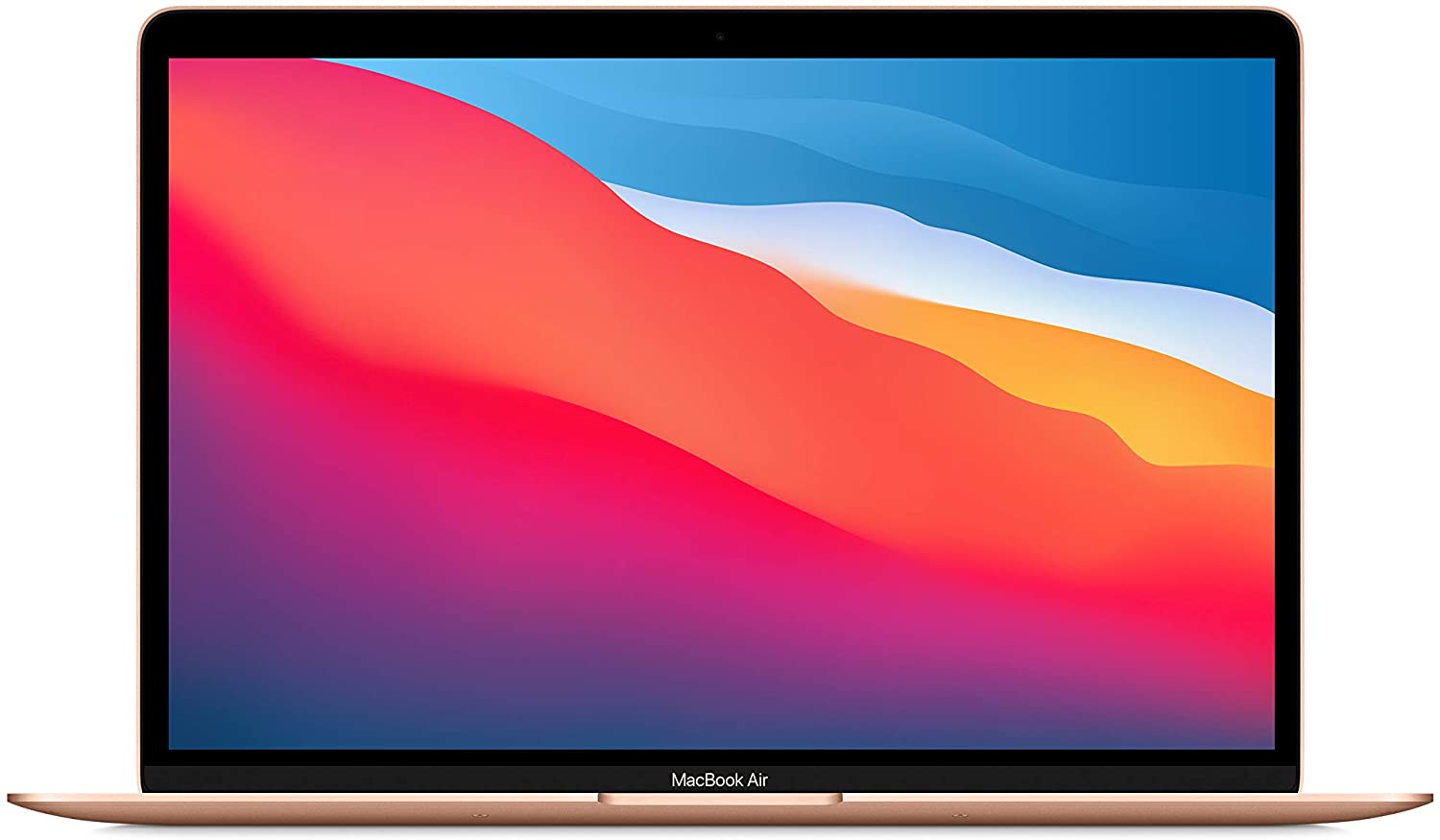
おすすめの充電ケーブルカバーはこちら👇
いかがでしょうか。
皆さんもノートパソコンを購入して、できる大人の仲間入りをしましょう!
以上になります。
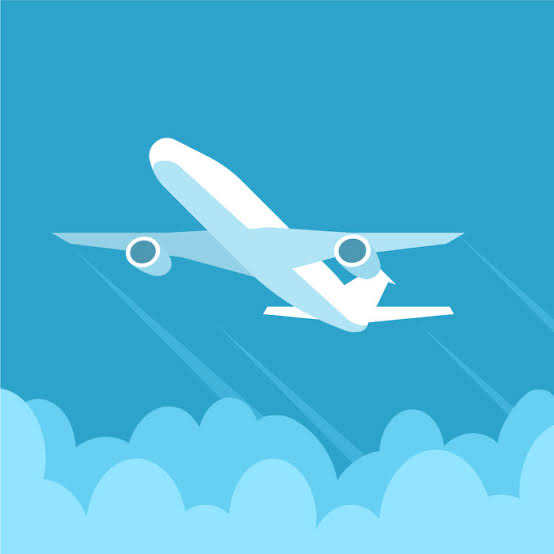 KO OPERATION
KO OPERATION 



